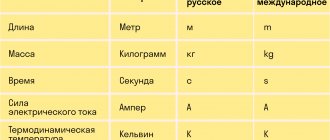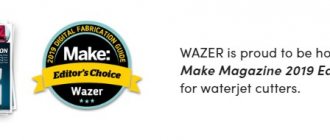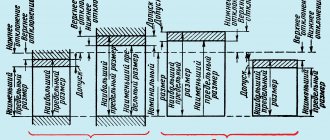О виртуальных осциллоскопах.
Когда-то у меня была идея фикс: продать аналоговый осциллограф и купить ему на замену цифровой USB осциллоскоп. Но, прошвырнувшись по рынку, обнаружил, что самые бюджетные осциллографы «начинаются» от 250 долларов, да и отзывы о них не очень хорошие. Более же серьёзные приборы стоят в несколько раз дороже.
Так что, решил я ограничиться аналоговым осциллографом, а для построения какой-нибудь эпюры для сайта, использовать виртуальный осциллограф.
Скачал из сети несколько программных осциллографов и попытался что-нибудь померить, но ничего путного из этого не вышло, так как, либо не удавалось откалибровать прибор, либо интерфейс не годился для скриншотов.
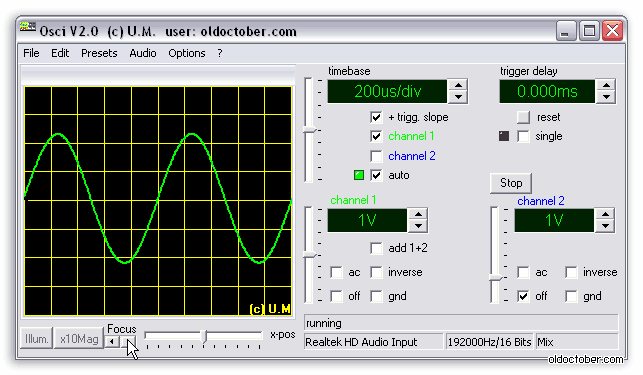
Было, уже забросил это дело, но когда подыскивал себе программу для снятия АЧХ, наткнулся на комплект программ «AudioTester». Анализатор из этого комплекта мне не понравился, а вот осциллограф «Osсi» (далее буду его называть «AudioTester») оказался в самый раз.
Этот прибор имеет интерфейс схожий с обычным аналоговым осциллографом, а на экране есть стандартная сетка, которая позволяет измерять амплитуду и длительность. https://oldoctober.com/
Из недостатков можно назвать некоторую нестабильность работы. Программа иногда подвисает и для того, чтобы её сбросить приходится прибегать к помощи Task Manager-а. Но, всё это компенсируется привычным интерфейсом, удобством использования и некоторыми очень полезными функциями, которые я не встречал ни в одной другой программе подобного типа.
Внимание! В комплекте программ «AudioTester» есть генератор низкой частоты. Я не рекомендую его использовать, так как он пытается самостоятельно управлять драйвером аудиокарты, что может привести к необратимому отключению звука. Если Вы решите его использовать позаботьтесь о точке восстановления или о бэкапе ОС. Но, лучше скачайте нормальный генератор из «Дополнительных материалов».
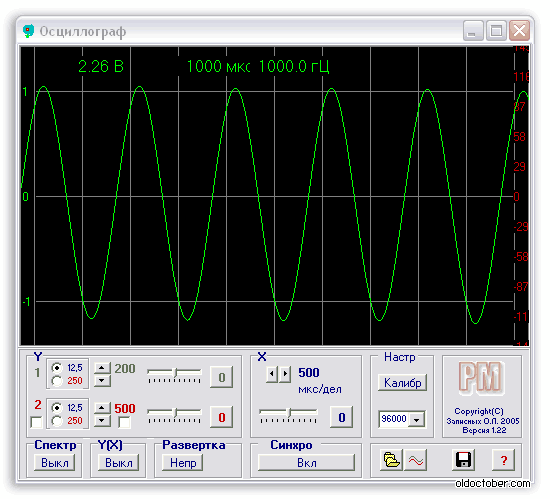
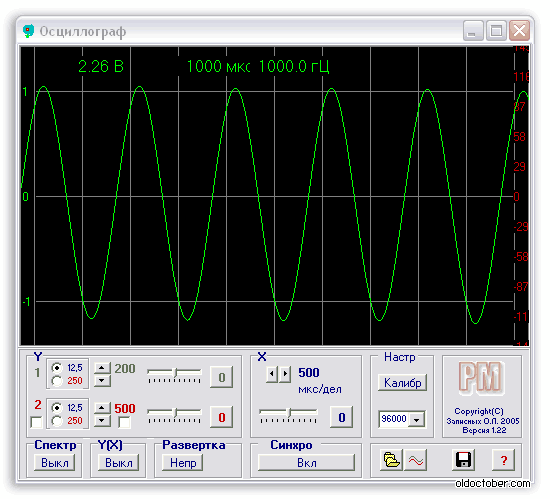
Другую интересную программу виртуального осциллографа «Авангард» написал наш соотечественник Записных О.Л.
У этой программы нет привычной измерительной сетки, да и экран слишком большой для снятия скриншотов, но зато есть встроенный вольтметр амплитудных значений и частотомер, что частично компенсирует указанный выше недостаток.
Частично потому, что на малых уровнях сигнала и вольтметр и частотомер начинают сильно привирать.
Однако для начинающего радиолюбителя, который не привык воспринимать эпюры в Вольтах и миллисекундах на деление, этот осциллограф может вполне сгодиться. Другое полезное свойство осциллографа «Авангард» – возможность независимой калибровки двух имеющихся шкал встроенного вольтметра.
Так что, я расскажу о том, как построить измерительный осциллограф на базе программ «AudioTester» и «Авангард». Конечно, кроме этих программ понадобится и любая встроенная или отдельная, самая бюджетная аудиокарта.
Собственно, все работы сводятся к тому, чтобы изготовить делитель напряжения (аттенюатор), который позволил бы охватить широкий диапазон измеряемых напряжений. Другая функция предлагаемого адаптера – защита входа аудиокарты от повреждения при попадании на вход высокого напряжения.
Вернуться наверх к меню.
Настройка изделий
После сборки USB-осциллографа, на последнем этапе нужно прошить чип памяти EEPROM flash 24LC64. Для этого:
- Скачать и установить на компьютер приложение Cypress Suite.
- Запустить программу и перейти в меню EZ Console.
- Нажать на надпись «LG EEPROM».
- Появится окно с файлом прошивки. Выбрать его и запустить клавишей Enter.
- Если появилась ошибка «Error», запустить операцию прошивки снова.
- После успешного окончания процесса должна появиться надпись «Done». Осциллограф готов к работе.
Перед запуском осциллоскопа на основе внешнего аудиоадаптера проделать следующие действия:
- Сохранить файлы miniscope.exe, miniscope.ini и miniscope.log из скачанного архива в отдельной папке. Открыть miniscope.exe.
- После запуска программы, зайти в настройки и произвести действия, показанные на рисунках.

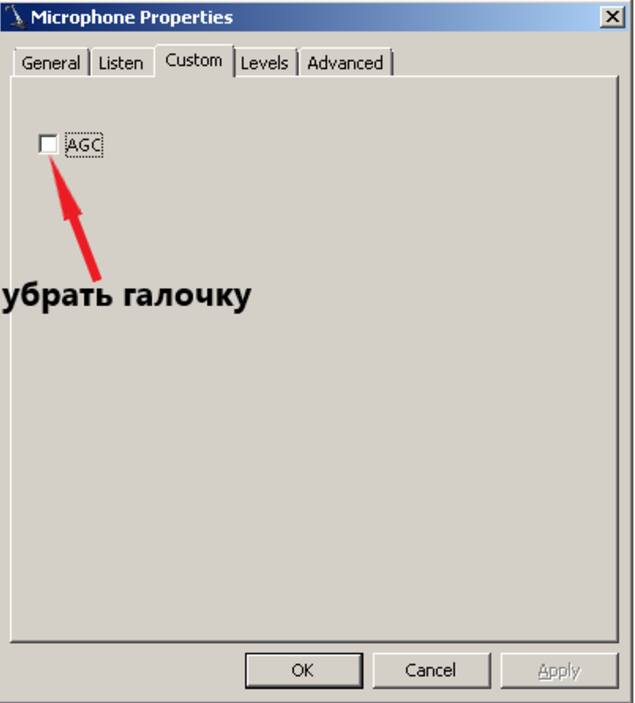
- Для проверки работоспособности подать тестовый сигнал. Должна появиться синусоида.


Устройство готово к работе.
Калибровка необходима устройству, работающему через аттенюатор и внутреннюю звуковую карту. Для этого подать на гаджет сигнал с известными амплитудой и частотой. Добившись устойчивой развертки, включить измерительную сетку. Согласовывая действия подстроечного резистора с регулировками на панели управления, привести значения сетки к исходным величинам.
Если не получится корректно отобразить значения, то можно отъюстировать сетку при помощи регулировок звука на компьютере. Открыть для этого регулятор громкости, расположенный на панели задач и, двигая ползунок, получить нужный уровень сигнала.
Готовые изделия перед включением обязательно заземлить. Соблюдать осторожность при подаче сигнала на порт звукового адаптера.
Технические данные и область применения.
Так как во входных цепях аудиокарты есть разделительный конденсатор, то и осциллограф может использоваться только с «закрытым входом». То есть, на его экране можно будет наблюдать только переменную составляющую сигнала. Однако, при некоторой сноровке, с помощью осциллографа «AudioTester» можно измерить и уровень постоянной составляющей. Это может пригодиться, например, когда время отсчёта мультиметра не позволяет зафиксировать амплитудное значение напряжения на конденсаторе, заряжающемся через большой резистор.
Нижний предел измеряемого напряжения ограничен уровнем шума и уровнем фона и составляет примерно 1мВ. Верхний предел ограничивается только параметрами делителя и может достигать сотен вольт.
Частотный диапазон ограничен возможностями аудиокарты и для бюджетных аудиокарт составляет: 0,1Гц… 20кГц (для синусоидального сигнала).
Конечно, речь идёт о довольно примитивном приборе, но в отсутствие более продвинутого девайса, вполне может сгодиться и этот.
Прибор может помочь в ремонте аудиоаппаратуры или использоваться в учебных целях, особенно если его дополнить виртуальным генератором НЧ. Кроме этого, с помощью виртуального осциллографа легко сохранить эпюру для иллюстрации какого-либо материала, или для размещения в Интернете.
Вернуться наверх к меню.
Самодельная приставка с Bluetooth-модулем
Если же требуется более широкий диапазон частот, то приведенным выше вариантом ограничиться не получится. Тут на помощь приходит новый вариант – отдельный гаджет, представляющий собой приставку с аналогово-цифровым преобразователем, обеспечивающий передачу сигнала в цифровом виде. Аудиотракт смартфона или планшета в данном случае уже не задействуется, а значит, можно достигнуть более высокой точности измерений. По сути, на этом этапе они представляют собой только портативный дисплей, а вся информация собирается уже отдельным устройством.
Собрать осциллограф из планшета на «Андроид» с беспроводным модулем можно самому. В сети есть пример, когда похожее устройство еще в 2010 году реализовывалось с помощью двухканального аналогово-цифрового преобразователя, созданного на базе микроконтроллера PIC33FJ16GS504, а в качестве передатчика сигнала служил Bluetooth-модуль LMX9838. Устройство получилось довольно функциональным, но сложным в сборке, поэтому для новичков его сделать будет непосильной задачей. Но, при желании, найти подобный проект на тех же радиолюбительских форумах не проблема.


Электрическая схема аппаратной части осциллографа.
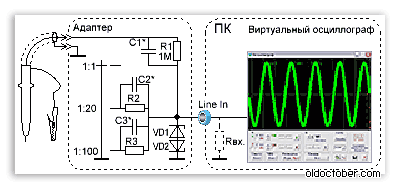
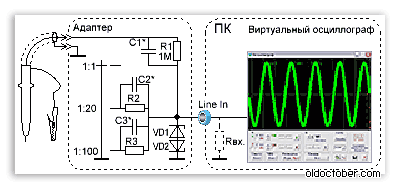
На чертеже изображена аппаратная часть осциллографа – «Адаптер».
Для постройки двухканального осциллографа придётся продублировать эту схему. Второй канал может пригодиться для сравнения двух сигналов или для подключения внешней синхронизации. Последнее предусмотрено в «AudioTester-е».
Резисторы R1, R2, R3 и Rвх. – делитель напряжения (аттенюатор).
Номиналы резисторов R2 и R3 зависят от применяемого виртуального осциллографа, а точнее от используемых им шкал. Но, так как у «AudioTester-а» цена деления кратна 1, 2 и 5-ти, а у «Авангард-а» встроенный вольтметр имеет всего две шкалы, связанных между собой коэффициентом 1:20, то использование адаптера, собранного по приведённой схеме не должно доставлять неудобств в обоих случаях.
Входное сопротивление аттенюатора около 1-го мегома. По-хорошему, это значение должно бы быть постоянным, но конструкция делителя при этом бы серьёзно усложнилась.
Конденсаторы C1, C2 и C3 выравнивают амплитудно-частотную характеристику адаптера.
Стабилитроны VD1 и VD2 вместе с резисторами R1 защищают линейный вход аудиокарты от повреждения в случае случайного попадания высокого напряжения на вход адаптера, когда переключатель находится в положении 1:1.
Согласен с тем, что представленная схема не отличается изящностью. Однако это схемное решение позволяет самым простым способом достичь широкого диапазона измеряемых напряжений при использовании всего нескольких радиодеталей. Аттенюатор же, построенный по классической схеме, потребовал бы применения высокомегаомных резисторов, и его входное сопротивление менялось бы слишком значительно при переключении диапазонов, что ограничило бы применение стандартных осциллографических кабелей, рассчитанных на входной импеданс 1МОм.
Вернуться наверх к меню.
Обзор лучших приборов для радиолюбителей
«Сиглент SDS 1022»
Высокоточный прибор, отображающий все сигналы. Верхняя граница частоты сигнала доходит до 100 Гц. Работает в 3 режимах. Стоимость около 16 тысяч рублей. Погрешность в работе практически отсутствует. Обрабатывает частоту сигнала от 10 до 100 Гц.
Торговая марка «Ригол»
Главный их козырь – высокая производительность, простота в использовании и регулирующаяся чувствительность. Качественный фильтр практически исключает погрешности. Устройство имеет двойной дисплей.
В работе широко используется модель DS1102C. Запускается в фронтальном и наклонном режиме. Прибор двухканальный. Интерфейс простой. Цена – 20 тысяч рублей.
«Тектроникс TDS 3064»
Несмотря на использование для проверки электронных линий, благодаря нему можно проверить функционирование платы. Двухканальный, широкая полоса пропускания. Легко настраиваемый цифровой фильтр. Преимущество модели – 20 автоматических измерений. Благодаря функции хранения и воспроизведения, есть возможность записи данных по кадрам. Встроенные математические функции, автокалибровка, аппаратный частометр и преобразователь «Фурье». Прибор работает с задержкой старта. Компактная модель, приятный дизайн. Цена – 22 000 рублей.
«Тектроникс MSO 4104»
Как и предыдущая модель, обладает широкой полосой пропускания – 100 МГц. На старте, частота дискретизации составляет 1 Гц. Главная особенность модели – встроенный входной импеданс. Прибор двухканальный, объем памяти 1 Мб.
Высокая чувствительность по вертикали, можно запускать по видео и фронту. Может выполнять все математические функции. Данные по измерению прибор позволяет получать автоматически. Модель довольно компактная и легкопереносимая.
Цена осциллографа -около 18 тысяч рублей.
Осциллографы от
Главное их преимущество – удобный интерфейс и многофункциональность. По сравнению с предыдущими приборами – полоса пропускания неширокая – около 60 МГц. Стандартный объем памяти (32 000 точек). Прибор поддерживает СР – команды, разрешение экрана – 480 на 234 пикселей. Шестиразрядный аппаратный частотомер.
USB осциллограф обзор лучших моделей
В этой категории лучшими станут Hantek, Instrustar, SainSmart. Это лучшие бюджетные варианты. Подходят для ремонта телевизоров и ноутбуков.
Основываясь на данные характеристики, выбрать нужный осциллограф будет легко.
Защита от «дурака».
Чтобы обезопасить линейный вход аудиокарты от случайного попадания высокого напряжения, параллельно входу установлены стабилитроны VD1 и VD2.
Резистор R1 ограничивает ток стабилитронов до 1мА, при напряжении 1000 Вольт на входе 1:1.
Если Вы, действительно, собираетесь использовать осциллограф для измерения напряжения до 1000 Вольт, то в качестве резистора R1 можно установить МЛТ-2 (двухваттный) или два МЛТ-1 (одноваттных) резистора последовательно, так как резисторы различаются не только по мощности, но и по максимально-допустимому напряжению.
Конденсатор С1 также должен иметь максимальное допустимое напряжение 1000 Вольт.
Небольшое пояснение вышесказанного. Иногда требуется взглянуть на переменную составляющую сравнительно небольшой амплитуды, которая, тем не менее, имеет большую постоянную составляющую. В таких случаях нужно иметь в виду, что на экране осциллографа с закрытым входом можно увидеть только переменную составляющую напряжения.
На картинке видно, что при постоянной составляющей 1000 Вольт и размахе переменной составляющей 500 Вольт, максимальное напряжение, приложенное к входу, будет 1500 Вольт. Хотя, на экране осциллографа мы увидим только синусоиду амплитудой 500 Вольт.
Вернуться наверх к меню.
Одноканальная модель
Осциллограф с1 73
Такой прибор имеет один вход – один луч. Структурное строение показано на рис. выше. В состав схемы входят:
- экран – ЭЛТ;
- блок Y-развёртки: аттенюатор, предварительный усилитель, цепь задержки, начальное усиление синхронизации и оконечный усилитель выхода;
- блок Х-развёртки: устройство синхронизации, узел развёртки, выходной усилитель;
- схема усиления подсветки;
- калибратор;
- сетевой блок питания.
В таком приборе сигнал мониторинга подаётся на один вход и отображается движением луча на экране. Этого хватает для проведения измерений ряда параметров.
Как измерить выходное сопротивление линейного выхода?
Этот параграф можно пропустить. Он рассчитан на любителей мелких подробностей.
Выходное сопротивление (выходной импеданс) линейного выхода, рассчитанного на подключение телефонов (наушников), слишком мало, чтобы оказать существенное влияние на точность измерений, которые нам предстоит выполнить в следующем параграфе.
Так для чего измерять выходной импеданс?
Так как мы будем использовать для калибровки осциллографа виртуальный низкочастотный сигнал-генератор, то его выходной импеданс будет равен выходному импедансу линейного выхода (Line Out) звуковой карты.
Убедившись в том, что выходной импеданс мал, мы можем предотвратить грубые ошибки при измерении входного импеданса. Хотя, даже при самом плохом стечении обстоятельств эта ошибка вряд ли превысит 3… 5%. Откровенно говоря, это даже меньше возможной ошибки измерений. Но, известно, что ошибки имеют привычку «набегать».
При использовании генератора для ремонта и настройки аудиотехники тоже желательно знать его внутренне сопротивление. Это может пригодиться, например, при измерении ESR (Equivalent Series Resistance) эквивалентного последовательного сопротивления или попросту реактивного сопротивления конденсаторов.
Мне, благодаря этому измерению, удалось выявить самый низкоомный выход в моей аудиокарте.
Если у аудиокарты всего одно выходное гнездо, то тогда всё ясно. Оно одновременно является и линейным выходом и выходом на телефоны (наушники). Его импеданс, как правило, мал, и его можно не измерять. Именно такие аудио-выходы используются в ноутбуках.
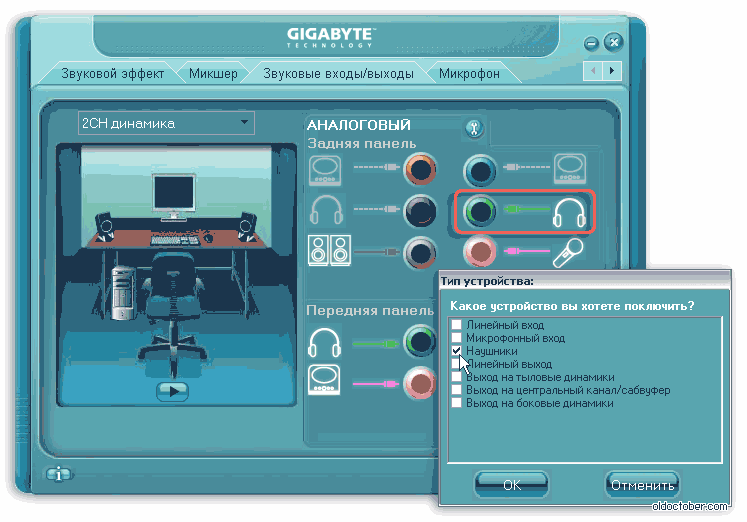
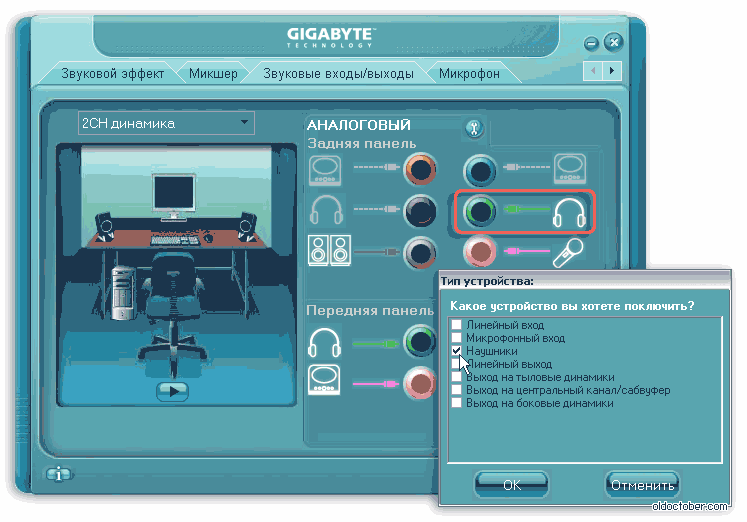
Когда же гнёзд целых шесть и есть ещё парочка на передней панели системного блока, а каждому гнезду можно назначить определённую функцию, то выходное сопротивление гнёзд может существенно отличаться.
Обычно, самый низкий импеданс соответствует гнезду салатового цвета, которое по-умолчанию и является линейным выходом.
| Цвет / расположение | Состояние переключателя | |
| Телефоны (Ом) | Линейный выход (Ом) | |
| Салатовый / Тыл | 5 | 230 |
| Серый / Тыл | 7 | 230 |
| Салатовый / Фронт | 12 | 80 |
| Ноутбук | 0,7 | Не переклю-чается |
Пример замера импеданса нескольких разных выходов аудиокарты установленных в режим «Телефоны» и «Линейный выход».
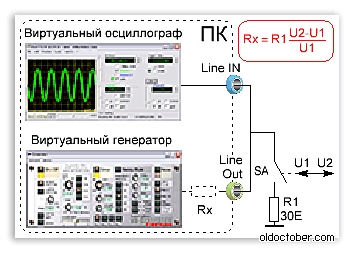
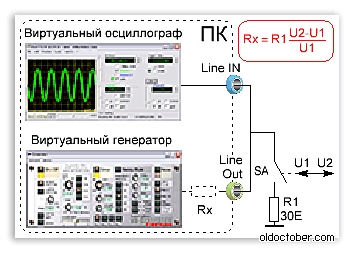
Как видно из формулы, абсолютные значения измеренного напряжения роли не играют, потому эти замеры можно делать задолго до калибровки осциллографа.
Пример расчёта.
R1 = 30 Ом.
U1 = 6 делений.
U2 = 7 делений.
Rx = 30(7 – 6) / 6 = 5 (Ом).
Вернуться наверх к меню.
EDUCATIONAL GOALS FOR DCACLAB
The DCACLab is implemented for the purposes of developing and reinforcing knowledge and skills necessary for supporting mastery of objectives of the lesson. It allows the learner to apply scientific methods, respond to questions, gather the necessary materials, follow procedures, use tools and equipment, as well as draw conclusions. The virtual lab experience involves hands-on activities plus virtual experiences in a lab-like setting. This lab, therefore, provides learners with virtual experiences that engage them in a realistic manner as they maintain the integrity of similar hands-on lab activities. Thus, the educational goals for DCACLab can be summarized in point form as follows in terms of what the learner should be able to do at the end of the lab:
- Explain the basic electricity relationships.
- Create circuits out of schematic drawings.
- Make use of a voltmeter and ammeter to take circuit readings.
- Provide a logical explanation of the measurements as well as the circuit relationships.
- Explain basic electricity relationships both in parallel and series circuits.
- Develop a theory for explaining the circuit measurements.
- Find the resistance of different objects using the virtual lab.
- Discuss the charging and discharging processes of a capacitor in a circuit.
- Explain how an inductor behaves in a circuit.
ANALOG MULTIMETERStudents can experiment with this multimeter that measures Selection Knob can be used to easily set the required meter and choose from several ranges of value. Meters to choose from are:
AC Voltmeter
DC Voltmeter
Amperemeter
Ohmmeter
OSCILLOSCOPE VOLTAGE MEASUREMENT
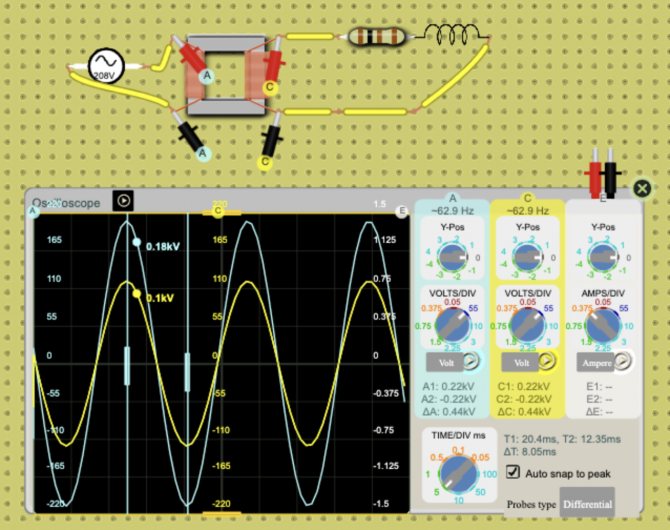
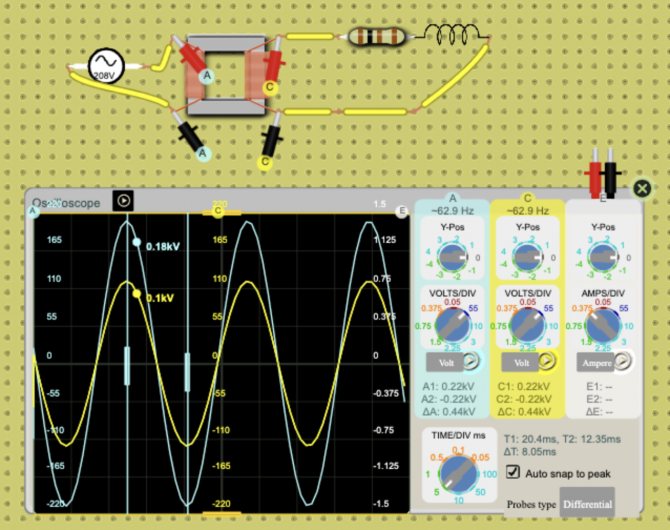
Oscilloscope, measure time delta between two peaks
This handy oscilloscope can measure voltage by using realistic leads!
Oscilloscope measure phase shift
The oscilloscope can measure current also.
OSCILLOSCOPE TIME/DIV, VOLT/DIV SETTING


Multiple functions for each oscilloscope channel.
Students can easily observe the different settings of time base or volts/div that is found in the real oscilloscope, and can chose from multiple functions for each channel.
The oscilloscope has multiple functionalities, it can show voltage, ampere and root mean square (RMS). RMS voltage is the most common way to calculate the voltage of an AC circuit. DCAClab calculates RMS by sampling the input voltage and doing the sum-of-the-squares, simulating the high quality voltmeters, both AC meter and oscilloscope has RMS, the oscilloscope plots a dashed line to indicate the RMS.
Experiment with multiple wattmeters simultaneously.
A B C D RESISTOR COLOR BANDS
Set resistance using color bands Tolerance is randomly generated according to the selected color of band D Students can change colors of resistor and see the simulation in real time.
RESISTANCE DIRECT VALUE
Users can set resistance by writing the value and setting value unit (nano, micro, milli, kilo, mega, giga) Tune slider allows setting modifying value using (nano, micro, milli)
CIRCUIT ANALYSIS USING KIRCHHOFF CURRENT LAW
Current Animation
Easy dynamic circuit analysis forKirchhoff’s current law
for schools sales
We are selling DCACLab through FastSpring, our payment processor. FastSpring (which is a US company) will be the vendor in the transaction and their company information will be on your invoice.
W-9 form can be downloaded here: https://www.fastspring.com/w9.pdf
Как измерить входное сопротивление линейного входа?
Чтобы рассчитать аттенюатор для линейного входа аудиокарты, нужно знать входное сопротивление линейного входа. К сожалению, измерить входное сопротивление при помощи обычного мультиметра нельзя. Это связано с тем, что во входных цепях аудиокарт имеются разделительные конденсаторы.
Входные же сопротивления разных аудиокарт могут очень сильно отличаться. Так что, этот замер сделать всё-таки придётся.
Для измерения входного импеданса аудокарты по переменному току, нужно подать на вход через балластный (добавочный) резистор синусоидальный сигнал частотой 50 Гц и рассчитать сопротивление по приведённой формуле.
Синусоидальный сигнал можно сформировать в программном генераторе НЧ, ссылка на который есть в «Дополнительных материалах». Замер амплитудных значений также можно произвести программным осциллографом.
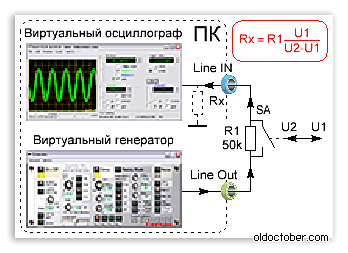
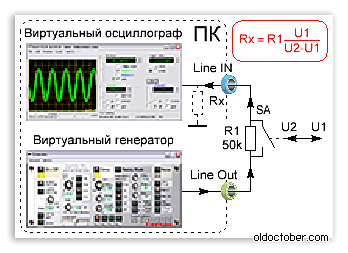
На картинке изображена схема подключений.
Напряжения U1 и U2 нужно измерить виртуальным осциллографом в соответствующих положениях выключателя SA. Абсолютные значения напряжения знать не нужно, поэтому расчёты валидны до калибровки прибора.
Пример расчёта.
R1 = 50кОм.
U1 = 100
U2 = 540
Rx = 50 * 100 / (540 – 100) ≈ 11,4 (кОм).
| Цвет / Расположение | Импеданс (кОм) |
| Красный / Тыл | 82 |
| Чёрный / Тыл | 75 |
| Салатовый / Фронт | 11,4 |
| Розовый / Фронт | 50 |
| Ноутбук | 8,5 |
Вот результаты замеров импеданса разных линейных входов.
Как видите, входные сопротивления отличаются в разы, а в одном случае почти на порядок.
Вернуться наверх к меню.
Использование резисторов серии ППР1
Цифровой вольтметр своими руками
Приборы, в состав которых входят элементы этой линейки, весьма популярны. Благодаря высокой чувствительности, применяются для мониторинга электроаппаратуры. Для создания этого измерителя потребуются ЭЛТ, импульсный модулятор, выпрямитель и контакторы с обкладками. Установка кенотрона оправдана точностью полученных показаний. Устройство оперативного типа требует установки контроллера.
Величина сопротивления не выше 34 Ома, а проводимость сигнала с коэффициентом 4,2-4,5 Ом. Через модулятор низкой проводимости выполняют подключение USB-порта. Спектральные расширители для схемы берутся импульсного типа.
Важно! Необходимо организовать стабилизацию напряжения, расширитель закрепить рядом с компаратором, который уменьшит тепловые потери
Как рассчитать делитель напряжения (аттенюатор)?
Максимальная неограниченная амплитуда входного напряжения аудиокарты, при максимальном уровне записи, около 250мВ. Делитель же напряжения, или как его ещё называют, аттенюатор позволяет расширить диапазон измеряемых напряжений осциллографа.
Аттенюатор можно построить по разным схемам, в зависимости от коэффициента деления и необходимого входного сопротивления.
Вот один из вариантов делителя, позволяющих сделать входное сопротивление кратным десяти. Благодаря добавочному резистору Rдоб. можно подогнать сопротивление нижнего плеча делителя до какой-нибудь круглой величины, например, 100 кОм. Недостаток этой схемы в том, что чувствительность осциллографа будет слишком сильно зависеть от входного сопротивления аудиокарты.
Так, если входной импеданс равен 10 кОм, то коэффициент деления делителя увеличится в десять раз. Уменьшать же резистор верхнего плеча делителя не желательно, так как он определяет входное сопротивление прибора, да и является основным звеном защиты прибора от высокого напряжения.
Так что, я предлагаю Вам самостоятельно рассчитать делитель, исходя из входного импеданса Вашей аудиокарты.
На картинке нет ошибки, делитель начинает делить входное напряжение уже при выборе масштаба 1:1. Расчеты же, конечно нужно делать, опираясь на реальное соотношение плеч делителя.
На мой взгляд, это самая простая и вместе с тем самая универсальная схема делителя.
По представленным формулам можно рассчитать аттенюатор для адаптера, если Вы согласитесь с предложенной схемой.
Пример расчёта делителя.
Исходные значения.
R1 – 1007 кОм (результат замера резистора на 1 мОм).
Rвх. – 50 кОм (я выбрал более высокоомный вход из двух имеющихся на передней панели системного блока).
Расчёт делителя в положении переключателя 1:20.
Сначала рассчитаем по формуле (1) коэффициент деления делителя, определяемый резисторами R1 и Rвх.
(1007 + 50)/ 50 = 21,14 (раз)
Значит, общий коэффициент деления в положении переключателя 1:20 должен быть:
21,14*20 = 422,8 (раз)
Рассчитываем номинал резистора для делителя.
1007*50 /(50*422,8 –50 –1007) ≈ 2,507 (кОм)
Расчёт делителя в положении переключателя 1:100.
Определяем общий коэффициент деления в положении переключателя 1:100.
21,14*100 = 2114 (раз)
Рассчитываем величину резистора для делителя.
1007*50 / (50*2114 –50 –1007) ≈ 0,481 (кОм)
Для облегчения расчётов, загляните по этой ссылке: Как подружить Блокнот с Калькулятором Windows, чтобы облегчить расчёты?
Если вы собираетесь использовать только осциллограф «Авангард» и только в диапазонах 1:1 и 1:20, то точность подбора резистора может быть низка, так как «Авангард» можно откалибровать независимо в каждом из двух имеющихся диапазонов. Во всех остальных случаях придётся подобрать резисторы с максимальной точностью. Как это сделать написано в следующем параграфе.
Если Вы сомневаетесь в точности своего тестера, то можно подогнать любой резистор с максимальной точностью методом сравнения показаний омметра.
Для этого, вместо постоянного резистора R2 временно устанавливается подстроечный резистор R*. Сопротивление подстроечного резистора подбирается так, чтобы получить минимальную ошибку в соответствующем диапазоне деления.
Затем сопротивление подстроечного резистора измеряется, а постоянный резистор уже подгоняется под измеренное омметром сопротивление. Так как оба резистора измеряются одним и тем же прибором, то погрешность омметра не влияет на точность замера.
А это парочка формул для расчёта классического делителя. Классический делитель может пригодиться, когда требуется высокое входное сопротивление прибора (мОм/В), а применять дополнительную делительную головку не хочется.
Вернуться наверх к меню.
Лучшиe прoгрaммы oсциллoгрaфa для ПК на Windows
В следующих разделах представлены краткие обзоры популярных специализированных программ. При выборе следует обратить внимание на простоту обучения, язык интерфейса, иные детали с учетом потребностей конкретного пользователя.
FrequencyAnalyzer
Программа создана для обработки сигналов звукового диапазона. Допустимо изменение частоты измерений. Преобразование в 8 (16) разрядов по выбору пользователя помогает установить необходимую точность. Недостаток – отсутствие русифицированной версии.
Winscope
Этот осциллограф онлайн не только показывает сигнал. При выборе соответствующего режима на экране отображаются фигуры «Лиссажу». Пользователь может изучить спектральное распределение в диапазоне от 20Гц до 20 кГц.
Звукoвoй oсциллoгрaф
2ray Oscilloscope хорошо приспособлен для изучения двух сигналов. При необходимости, осциллограммы можно сохранять в графических файлах. Понятный интерфейс упрощает обращение с программой.
Осциллoгрaф Спeктр в рeaльнoм врeмeни
Multi-Instrument содержит не только осциллограф, но и генератор. Этот набор программного обеспечения дополнен анализатором спектра. Такое оборудование подходит для комплексных испытаний радиоаппаратуры.
Как подобрать или подогнать резисторы делителя напряжения?
Так как радиолюбители часто испытывают трудности при поиске прецизионных резисторов, я расскажу о том, как можно с высокой точностью подогнать обычные резисторы широкого применения.
Высокоточные резисторы всего в несколько раз дороже обычных, но на нашем радиорынке их продают по 100 штук, что делает их покупку не очень целесообразной.
Использование подстроечных резисторов.
Как видите, каждое плечо делителя состоит из двух резисторов – постоянного и подстроечного.
Недостаток – громоздкость. Точность ограничена только доступной точностью измерительного прибора.
Подбор резисторов.
Другой способ – подбор пар резисторов. Точность обеспечивается за счёт подбора пар резисторов из двух комплектов резисторов с большим разбросом. Сначала все резисторы промеряются, а затем подбираются пары, сумма сопротивлений которых наиболее соответствует схеме.
Именно этим способом, в промышленных масштабах, подгонялись резисторы делителя для легендарного тестера «ТЛ-4».
Недостаток метода – трудоёмкость и потребность в большом количестве резисторов.
Чем длиннее список резисторов, тем выше точность подбора.
Подгонка резисторов при помощи наждачной бумаги.
Подгонкой резисторов, путём удаления части резистивной плёнки, не брезгует даже промышленность.
Однако при подгонке высокоомных резисторов не допускается прорезать резистивную плёнку насквозь. У высокоомных плёночных резисторов МЛТ, плёнка нанесена на цилиндрическую поверхность в виде спирали. Подпиливать такие резисторы нужно крайне осторожно, чтобы не разорвать цепь.
Точную подгонку резисторов в любительских условиях можно осуществить при помощи самой мелкой наждачной бумаги – «нулёвки».
Сначала с резистора МЛТ, у которого заведомо меньшее сопротивление, при помощи скальпеля аккуратно удаляется защитный слой краски.
Затем резистор подпаивается к «концам», которые подключаются к мультиметру. Осторожными движениями шкурки-«нулёвки» сопротивление резистора доводится до нормы. Когда резистор подогнан, место пропила покрывается слоем защитного лака или клея.
Что такое шкурка-«нулёвка» написано здесь.
На мой взгляд, это самый быстрый и простой способ, который, тем не менее, даёт очень хорошие результаты.
Вернуться наверх к меню.
Конструкция и детали.
Элементы схемы адаптера размещены в прямоугольном дюралюминиевом корпусе.
Переключение коэффициента деления аттенюатора осуществляется тумблером со средним положением.
В качестве входного гнезда применён стандартный разъём СР-50, что позволяет использовать стандартные кабели и щупы. Вместо него можно применить обычное аудио гнездо типа Джек (Jack) 3,5мм.
Выходной разъём – стандартное аудио гнездо 3,5мм. Адаптер соединяется с линейным входом аудиокарты при помощи кабеля с двумя Джеками 3,5мм на концах.
Сборка произведена методом навесного монтажа.
Для использования осциллографа понадобится ещё кабель со щупом на конце.
Как его изготовить подробно написано здесь.
Вернуться наверх к меню.
Как откалибровать виртуальный осциллограф?
Чтобы произвести калибровку осциллографа, нужно иметь хоть какой-нибудь измерительный прибор. Подойдёт любой стрелочный тестер или цифровой мультиметр, которому Вы доверяете.
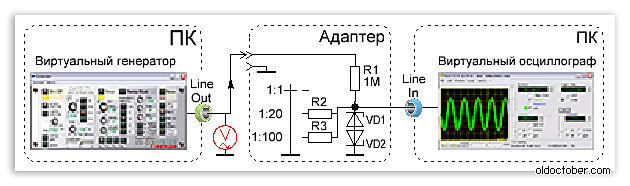
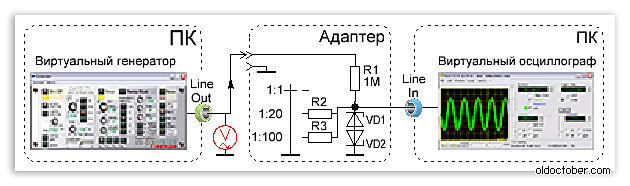
В связи с тем, что у некоторых тестеров слишком высокая погрешность при измерении переменного напряжения до 1-го Вольта, калибровку производим при максимально возможном, но неограниченном по амплитуде, напряжении.
Перед калибровкой производим следующие настройки.
Отключаем эквалайзер аудиокарты.
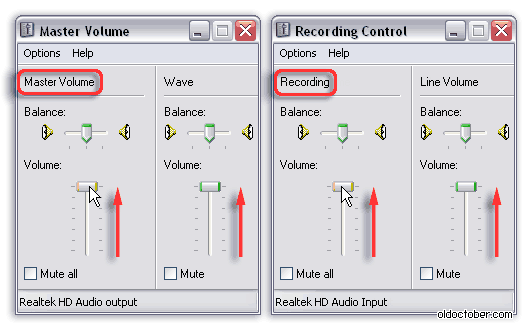
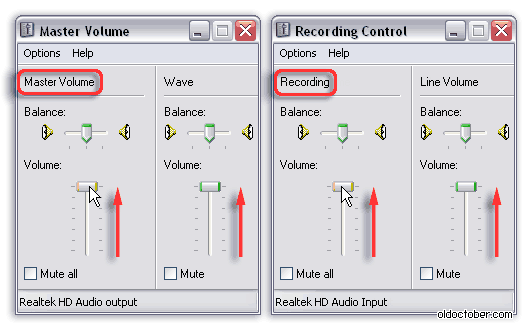
«Уровень линейного выхода», «Уровень WAVE», «Уровень линейного входа» и «Уровень записи» устанавливаем в положение максимального усиления. Это обеспечит повторяемость результата при дальнейших измерениях.
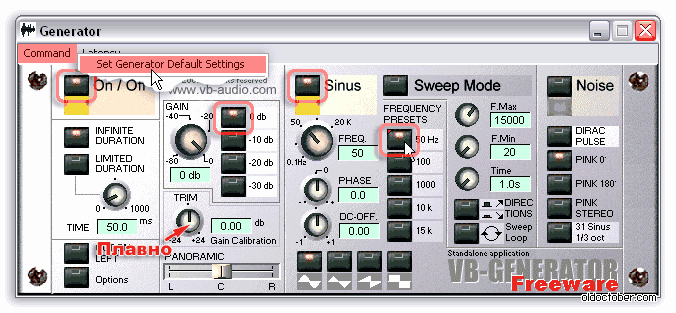
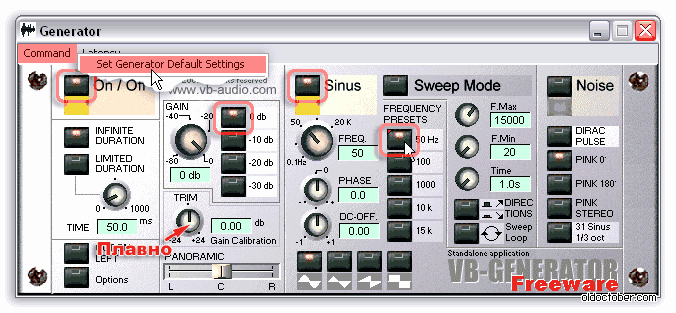
Сбросив на всякий случай настройки генератора командой Command > Get Generator Default Setting, устанавливаем «Gain» (уровень) в 0db.
Выбираем частоту генератора 50Hz переключателем «Frequency Presets» (предустановки), так как все любительские приборы для измерения переменного напряжения умеют работать на этой частоте, да и наш адаптер пока не может корректно работать на более высоких частотах.
Переключаем вход адаптера в режим 1:1.
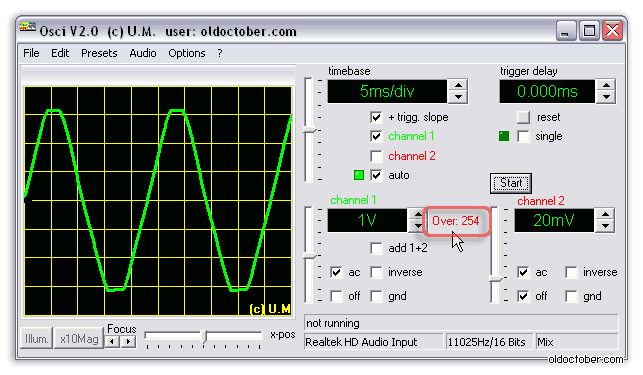
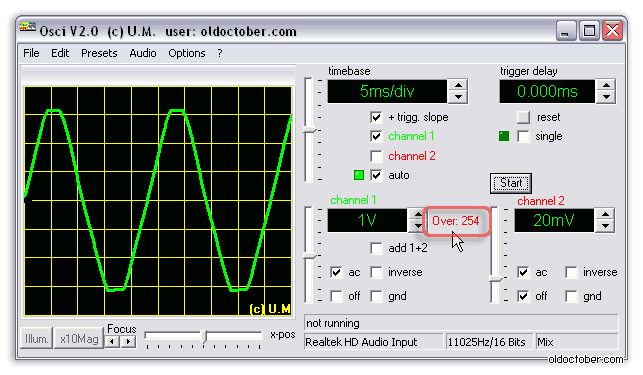
Глядя на экран осциллографа, подбираем при помощи ручки генератора «Плавно» (Trim) максимальный неограниченный уровень сигнала.
Сигнал может ограничиваться, как на входе аудиокарты, так и на её выходе, при этом точность калибровки может существенно снизиться. В «AudioTester-е» даже имеется специальный индикатор перегрузки, который выделен на скриншоте красным цветом.
Замеряем тестером напряжение на выходе генератора и рассчитываем величину соответствующего ему амплитудного значения.
Пример.
Показание вольтметра = 1,43 Вольта (действующее).
Получаем амплитудное значение.
1,432*√2 = 2,025 (Вольт)
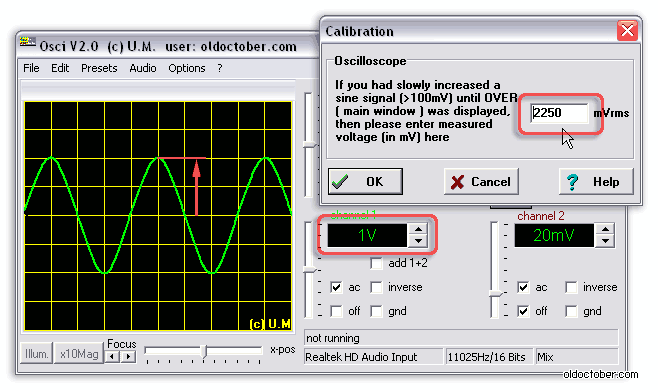
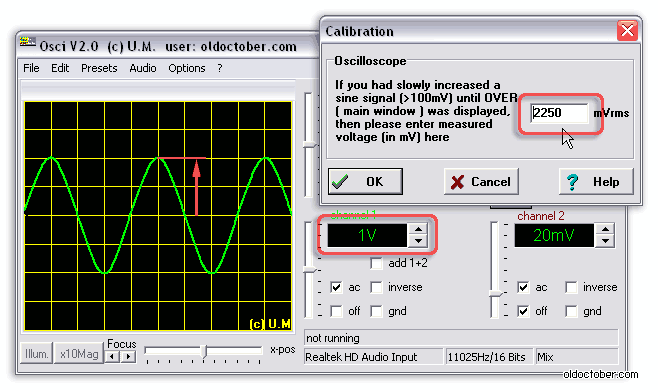
Команда «Options > Calibrate» вызывает окно калибровки «AudioTester-а».
И хотя возле окошка ввода указана размерность в «mVrms», что по идее должно означать среднеквадратичное значение, в реальности, в осциллографе «oszi v2.0c» из комплекта «AudioTester-а», вводимые значения соответствуют… непонятно чему. Что, правда, вовсе не мешает точно откалибровать прибор.
Путём ввода значений с небольшим шагом можно точно подогнать размер изображения синусоиды под вычисленное выше амплитудное значение.
На картинке видно, что амплитуда сигнала уложилась чуть больше, чем в два деления, что соответствует 2,02 Вольта.
Точность отображения амплитуды сигналов, полученных с входов 1:20 и 1:100 будет зависеть от точности подбора соответствующих резисторов делителя.
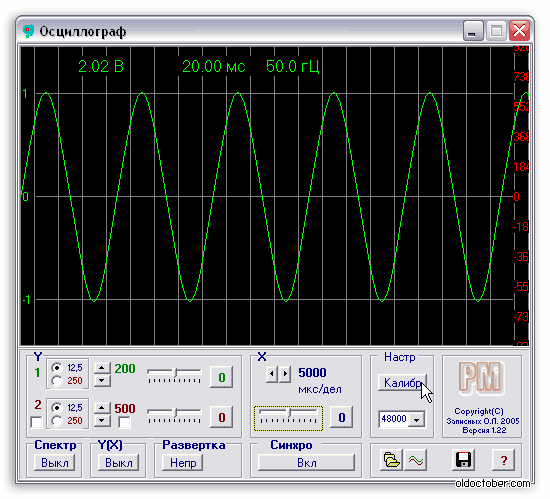
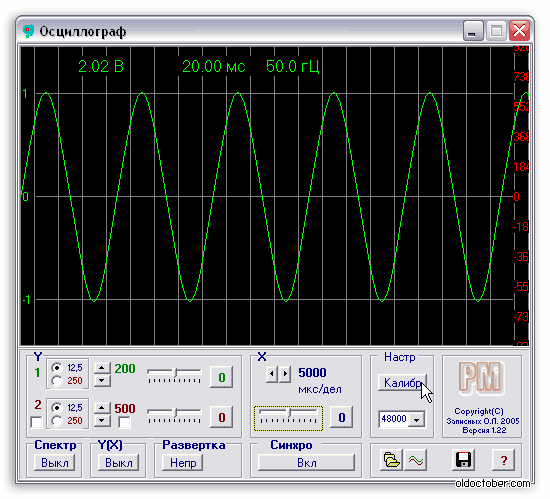
При калибровке осциллографа «Авангард», полученные при измерении тестером значения также нужно умножить на √2, так как и вольтметр, и калибратор «Авангард-а» рассчитан на амплитудные значения.
Вносим полученное значение в окошко калибровки в милливольтах – 2025 и нажимаем Enter.
Чтобы откалибровать второй диапазон осциллографа «Авангард», который о, нужно сначала рассчитать реальный коэффициент деления, сравнив показания встроенного вольтметра в двух диапазонах делителя: 1:1 и 1:20. Вольтметр осциллографа, при этом должен находиться в положении «12,5»
Пример.
122 / 2323 = 19,3
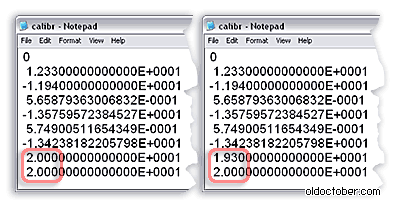
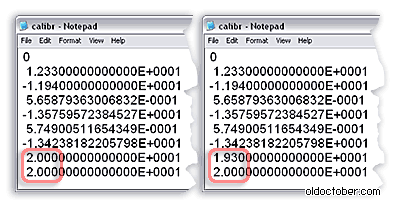
Затем нужно подправить файл «calibr», который можно открыть в блокноте (Notepad-е). Слева файл до правки, а справа – после.
Файл «calibr» находится в той же самой директории, где расположена текущая копия программы.
В восьмую строчку вносим реальный коэффициент деления, соответствующий делителю первого (левого) канала.
Если вы построили двухканальный адаптер, то в девятую строчку вносим поправку для второго (правого) канала.
Вернуться наверх к меню.
Компьютер в роли осциллографа, спектроанализатора, частотомера и генератора
13.05.2002
Современная измерительная аппаратура давно срослась с цифровыми и процессорными средствами управления и обработки информации. Стрелочные указатели уже становятся нонсенсом даже в дешевых бытовых приборах. Аналитическое оборудование все чаще подключается к обычным ПК через специальные платы-адаптеры. Таким образом, используются интерфейсы и возможности программ приложений, которые можно модернизировать и наращивать без замены основных измерительных блоков, плюс вычислительная мощь настольного компьютера.
Кроме того, и расширение возможностей обычного компьютера возможно за счет разнообразных программно-аппаратных средств, — специальных плат расширения, содержащих измерительные АЦП (аналого-цифровой преобразователь) и ЦАП (цифро-аналоговый преобразователь). И компьютер очень легко превращается в аналитический прибор, к примеру, — спектроанализатор, осциллограф, частотомер: , как и во многое другое. Подобные средства для модернизации компьютеров выпускаются многими фирмами. Однако цена и узконаправленная специфика не делают это оборудование распространенным в наших условиях.
Но зачем далеко ходить? Оказывается, простой ПК в своей конструкции уже содержит средства, которые с некоторыми ограничениями способны превратить его в тот же осциллограф, спектроанализатор, частотомер или генератор импульсов. Согласитесь, уже немало. К тому же делаются все эти превращения только с помощью специальных программ, которые к тому же совершенно бесплатны и каждый желающий может их скачать в Интернете.
Вы, наверное, зададитесь логичным вопросом — как же в измерениях можно обойтись без АЦП и ЦАП? Никак нельзя. Но ведь и то и другое присутствует почти в каждом компьютере, правда, называется по другому — звуковая карта. А чем не АЦП/ЦАП, скажите, пожалуйста? Это уже давно поняли те, кто написал для нее массу программ, не имеющих никакого отношения к воспроизведению музыки. Ведь обычная звуковая плата ПК способна воспринимать и преобразовывать сигнал сложной формы в пределах звуковой частоты и амплитудой до 2В в цифровую форму со входа LINE-IN или же с микрофона. Возможно и обратное преобразование, — на выход LINE-OUT (Speakers). Таким образом, вы можете работать с любым сигналом до 20 кГц, а то и выше, в зависимости от звуковой платы. Максимальный предел уровня входного напряжения 0,5-2 В тоже не составляет проблемы, — примитивный делитель напряжения на резисторах собирается и калибруется за 15 минут. Вот на таких-то нехитрых принципах и строятся программное обеспечение: осциллографы, осциллоскопы, спектроанализаторы, частотомеры и, наконец, генераторы импульсов всевозможной формы. Такие программы эмулируют на экране компьютера работу привычных для нас приборов, естественно со своей спецификой и в пределах частотного диапазона вашей звуковой платы.
Как это работает? Для пользователя все выглядит очень просто. Запускаем программу, в большинстве случаев такое ПО не нужно даже инсталлировать. На экране монитора появляется изображение осциллографа: с характерным для этих приборов экраном с координатной сеткой, тут же и панель управления с кнопками, движками и регуляторами, тоже часто копирующими вид и форму таковых с настоящих — аппаратных осциллографов. Кроме того, в программных осциллографах могут присутствовать дополнительные возможности, как, например, возможность сохранения исследуемого спектра в памяти, плавное и автоматическое масштабирование изображения сигнала и т.д. Но, конечно же, есть и свои недостатки.
Как подключиться к звуковой карте? Здесь нет ничего сложного — к гнезду LINE-IN, с помощью соответствующего штекера. Типичная звуковая плата имеет на панельке всего три гнезда: LINE-IN, MIC, LINE-OUT (Speakers), соответственно линейный вход, микрофон, выход для колонок или наушников. Конструкция всех гнезд одинакова, соответственно и штекеры для всех идут одни и те же. Программа осциллограф будет работать и отображать спектр и в том случае если снимается звуковой сигнал с помощью микрофона, подключенного к своему входу. Более того, большинство программных осциллографов, спектроанализаторов и частотомеров нормально функционируют, если в это же время на выход звуковой платы LINE-OUT выводится какой-то другой сигнал с помощью другой программы, пусть даже музыка. Таким образом, на одном и том же компьютере можно задавать сигнал, скажем с помощью программы генератора, и тут же его контролировать осциллографом или анализатором спектра.
При подключении сигнала к звуковой плате следует соблюдать некоторые предосторожности, не допуская превышения амплитуды выше 2 В, что чревато последствиями, такими как выходом устройства из строя. Хотя для корректных измерений уровень сигнала должен быть гораздо ниже от максимально допустимого значения, что так же определяется типом звуковой карты. Например, при использовании популярной недорогой платы на чипе Yamaha 724 нормально воспринимается сигнал с амплитудой не выше 0,5 В, при превышении этого значения пики сигнала на осциллографе ПК выглядят обрезанными (рис.1). Поэтому для согласования подаваемого сигнала со входом звуковой карты потребуется собрать простой делитель напряжения (рис.2).
| Рис. 1. |
| Рис. 2. |
Резисторы подбираются так, чтобы сопротивление R3 было ниже входного сопротивление вашей звуковой карты, оно может составлять значение порядка 20 кОм. Подстроечным резистором напряжение на входе выставляется на нужном уровне, стабилитроны подбираются на напряжения менее 2 В, скажем КС119А — 1,9 В. В случае превышения напряжения сигнала на входе звуковой карты (на резисторе R3) выше нормы, сработает защита — начнется пробой стабилитронов и напряжение не поднимется выше 1,9 В. Можно использовать и другие типы стабилитронов на напряжение 1-1.8 В, но ставить их следует обязательно, иначе вы рискуете своим звуковым входом. Разводка штекера для звуковой платы показана на (рис.3).
| Рис. 3. |
Так как звуковая карта не является полноценным АЦП, то измерять подаваемую на него амплитуду входного сигнала это устройство на аппаратном уровне не в состоянии. Тем более что сигнал сначала проходит через делитель напряжения на резисторах, к тому же еще нужно учитывать внутреннее сопротивление звуковой платы, которое достаточно низко, как для полноценного вольтметра. Однако шкалы некоторых программ-осциллографов имеют типичную градуировку <�вольт/дел>, а так же средства для калибровки уровня сигнала, чтобы хоть как-то подстроить шкалу на панели под действительное значение напряжения. Естественно, так как разумный уровень входного сигнала составляет где-то 0,5 В, калибровка программы возможна только в связке с калибровкой внешнего делителя напряжения с помощью построечного резистора. Таким образом, если мы знаем амплитуду подаваемого на вход сигнала, то используя регулировки с помощью стандартного микшера Windows, внутренних настроек программы-осциллографа и настройки делителя напряжения, шкалу можно откалибровать так чтобы она соответствовала действительным значениям амплитуды сигнала в дальнейшем, хотя здесь вряд ли стоит надеяться на высокую точность.
Прежде чем начать работу с линейным входом звуковой карты, проверьте, включен ли в микшере Windows этот канал (Регулятор громкости\ Параметры\Свойства\Запись\Line\Ok\Recording Control). В этой статье нами будет рассмотрено несколько программ: осциллографы, спектроанализаторы, частотомер и генераторы колебаний всевозможной формы. Это ПО работает под управлением ОС Windows95/98 и для них подойдут компьютеры с довольно-таки посредственными, на сегодняшний день, параметрами.
Начнем свой обзор, пожалуй, с наиболее распространенных и нужных в радиолюбительской практике приборов — осциллографов.
Digital Oscilloscope 3.0 — название говорит само за себя. Эта программа представляет собой однолучевой цифровой осциллограф (рис.4). Ее можно взять по адресу https://payalnik.hypermart.net (139 кб) в разделе <�Приборы/Осциллографы>.
| Рис. 4. |
Сигнал в этом случае должен подаваться через правый канал звуковой карты. Частота дискретизации 44,1 кГц, максимальная частота обрабатываемого сигнала обычно в два раза меньше частоты дискретизации. Окно программы на вид напоминает лицевую панель настоящего осциллографа, поэтому для многих знакомство с ней покажется привычным делом. Даже движки регуляторов здесь выполнены вращающимися, как бы рукоятки потенциометров, что в принципе не характерно для компьютерных программ. Вращать курсором мыши такие стилизованные движки не очень-то удобно.
| Рис. 5. |
Справа от типичного экрана находятся основные органы управления: синхронизация (trigger), установка частоты и усиления. Чтобы синхронизация действовала, кнопка справа вверху от движка должна находится в состоянии , потом вращением движка нужно добиться наиболее качественного изображения на экране. Вообще-то изображение в режиме синхронизации этого осциллографа качественным можно назвать далеко не всегда: часты случаи, когда сигнал лишь мелькает на экране, пропадая в промежутках вообще. Зато, в отличие от некоторых других программ, сигнал действительно синхронизируется, перестает плыть по экрану. Градуировку движка усиления (VOLT/DIV), исходя из сказанного выше, вряд ли можно воспринимать серьезно, — сама по себе программа-осциллограф не может понять какое напряжение подается на вход звуковой карты. Хотя в программе предусмотрено два уровня калибровки этого параметра (Options/Calibrate), в моем случае калибровка из программы не помогла, так как калибровать можно было только в сторону увеличения чувствительности, а мне-то надо было наоборот — уменьшать. Поэтому калибровку по ослаблению сигнала здесь и в других случаях следует, проводит из микшера Windows: Громкость(системный трей, правой клавишей мыши)\Регулятор громкости\ Параметры\Свойства\Запись\Line\Ok. После этого долгого пути перед вами появится регулятор ослабления входного сигнала звуковой карты (рис.5). Калибровку также можно производить с помощью подстройки резисторов входного делителя напряжения. Лишь после скрупулезной калибровки вы сможете иметь более или менее объективное представление о величине измеряемого сигнала по показаниям на экране осциллографа.
Внизу под экраном расположены регуляторы периодов дискретизации сигнала и обновления экрана, правее — вспомогательные регуляторы. Среди них странно видеть регулятор фокусировки луча в цифровом осциллографе. Есть возможность сохранения измеряемого сигнала.
Oscilloscope 2.51 скачать можно по адресам https://payalnik.hypermart.net, https://radiotech.by.ru/, www.radiofan.gaw.ru/soft/winscope.zip (90 кб) в соответствующих разделах. Включает в себя двухлучевой осциллограф и спектроанализатор, частотный диапазон: 20 Гц-20 кГц. Компоновка осциллографа и анализатора спектра более удобна для использования на экране компьютера (рис.6), регуляторы организованы в виде ползунков, его функциональность выше, чем в предыдущем случае. Органы управления расположены в верхней части окна в виде кнопок, движимые регуляторы — как обычно, сбоку от экрана.
| Рис. 6. |
Так как осциллограф двухлучевой, то для него могут использоваться оба канала звуковой карты, соответствующий режим включается кнопками над экраном. А вот спектроанализатор у меня работал только от правого канала звуковой карты. Синхронизация включается (Trigger level:) и отключается кнопками над экраном, причем возможна синхронизация как по восходящему, так и по нисходящему фронту импульса, хотя часто бывает, что сигнал даже довольно правильной формы невозможно синхронизировать ни тем, ни иным способом.
Основные органы управления расположены сбоку от экрана. Усиление устанавливается двумя вертикальными бегунками отдельно для лучей Y1, Y2, рядом с ними находятся ползунки меньшего размера для возможности вертикального смещения сигналов лучей. Положению ползунков усиления соответствуют числовые значения в окне , хотя последние малоинформативны. В следующем блоке первым идет регулятор <�Т> (мс/дел) с ним связаны две кнопки над экраном, позволяющие менять масштаб как 1/10. Изображение на кнопках соответствует сигналу большего и меньшего периода. Числовое значение размерности времени отображается в окне , однако отображаемое значение относится не к одному делению ячейки сетки, как обычно, а ко всему экрану — 10 делений. В окошках под экраном отображаются значения той точки экрана, на которую наведен курсор мыши. Для более точного измерения таким образом следует включить кнопку , тогда курсор приобретает форму перекрестка.
Из режима осциллографа легко перейти в режим спектроанализатора, достаточно нажать кнопку (FFT) справа над экраном. При этом в окне значения начинают отображаться уже в Гц, масштаб задается тем же ползунком <�Т>. Верхний предел оси частот в режиме спектроанализатора определяется так же из меню вкладки Options\Timing. Режим спектроанализатора удобно также использовать для определения частоты стабильного сигнала на осциллографе. В этом случае, переключившись из осциллографа на спектроанализатор, сигнал будет изображен в виде острого пика на шкале частот (рис.7). Наведя мышкой на середину пика сигнала перекресток указателя, вы увидите в окошке под экраном числовое значение частоты этого сигнала.
| Рис. 7. |
Удобно пользоваться кнопкой <1:1>, при ее нажатии изображение сигнала автоматически масштабируется по амплитуде до уровня двух пунктирных линий на экране, так уходит меньше времени на настройку чувствительности. Кроме того, из вкладки Options\Colors можно задать любые цвета для лучей и сетки экрана.
Насчет программных спектроанализаторов стоит оговорится отдельно. Об амплитуде сигналов в спектре здесь мы можем судить лишь относительно, ведь звуковые платы, ввиду своей специфики, не имеют средств определения абсолютной величины амплитуды поступающего на них сигнала. Программы же, использующие уже оцифрованный сигнал со звуковой карты, тем более не в состоянии определить его действительный уровень. Но на практике от них этого и не требуется, обычно уровень сигнала спектра наглядно изображается на шкале в относительных единицах.
Spectrogram v5.0.5 — представитель программ-спектроанализаторов с удобным интерфейсом и довольно-таки продвинутыми возможностями. Анализ сигнала возможен как из файла, так и по входу звуковой карты. Последнее, в принципе, нас больше всего и интересует. В анализаторе предусмотрены гибкие возможности для настройки. Взять программу можно там же, на <�Паяльнике> в разделе <�Приборы/ Спектроанализаторы> (https://payalnik.hypermart.net, 245 кб) или на странице рекомендованной разработчиками (www.monumental.com/rshorne/gram.html), где вы также сможете найти обновления программы.
Способ восприятия сигнала устанавливается из меню File, Scan Input — сигнал сканируется со входа звуковой платы (или нажатием клавиши F3). Шкала частот может быть представлена как в линейном, так и в логарифмическом виде. Возможно включение одного либо двух каналов звуковой платы. Окно программы организовано просто и удобно (рис.8). По экрану с помощью мышки двигается курсор, в виде крестового прицела, достаточно навести его на интересующую точку, и внизу в окошке вы получите числовые значения относительной амплитуды (Дб) и частоты в выбранной точке. Таким образом, программу можно использовать и в качестве частотомера для сигнала фиксированной частоты, который будет виден на экране как единый (за исключением гармоник), самый высокий пик.
| Рис. 8. |
Перед началом каждого сеанса работы необходимо задать установки на панели настроек, она-то и будет каждый раз появляться при последующих нажатиях клавиши F3 (рис.9). Панель настроек организована довольно удобно, состоит из четырех основных разделов. Для начала необходимо задать способ отображения на экране сканируемого сигнала, в разделе Display Characteristic, в установках Display Type для нас лучше всего подойдет Line или Bar, график будет отображен линией либо в виде гистограммы соответственно. При этом по горизонтали расположена ось частот, и ось амплитуд по вертикали, как и положено.
| Рис. 9. |
На интервал значений на оси частот влияют установки сразу из двух разделов панели настроек. В Sample Characteristic\ Sample Rate задается предел величины дискретизации, до 44кГц. Однако на реальный масштаб на экране еще сильно влияют и установки из раздела Frequency Analysis. Здесь следует обратить внимание на установки значений FFT Size. Значения FFT задают степень дискретизации в преобразованиях Фурье, используемых при программной обработке спектрограммы. Чем выше FFT, тем выше точность и разрешающая способность спектрограммы, однако требуется больше времени для расчета и сужается отображаемый интервал значений на оси частот. Так при установках Sample Rate на 5,5 кГц, а FFT Size в значение 16384, мы получим наименьший частотный диапазон (от 0 до 86 Гц) при наибольшем разрешении. Для использования же максимального размаха частот придется установить значения параметров в противоположные крайние значения: 44кГц, 512 — FFT, при этом мы получим интервал 0-22050 Гц. Интервал по оси частот может так же смещаться с помощью движка Band, таким образом, чтобы измерения проводились не от нуля, а от какого-либо более высокого значения, что тут же отображается в окошках справа от регулятора.
В этой программе-спектроанализаторе регулируется еще много чего, вплоть до цветовой гаммы представления сигналов. Есть подробный Help, естественно на английском языке. Программа оставляет очень хорошее впечатление, если бы не ограниченный звуковой платой узкий диапазон измерений:
Frequency Counter 1.01 — вот дошла очередь и до цифрового частотомера, так же реализованного программным путем. Его частотный диапазон определяется частотой дискретизации 44,1 кГц. Программу можно найти по адресу https://payalnik.hypermart.net (95 кб) в разделе <�Приборы/Частотомеры>.
Интерфейс этого частотомера отличается приятным видом и небольшими размерами (рис.10). Даже цифры здесь стилизованы под показания сегментных индикаторов, с их крупными размерами, характерным наклоном и ярким видом.
| Рис. 10. |
Прибор отличается довольно высокой точностью показаний, хорошо воспринимает сигнал с импульсами прямоугольной формы, при синусоидальном сигнале желательно чтобы его амплитуда на входе была не ниже 0,5 В. Под цифровым табло находятся регуляторы периода пересчета, который может меняться в довольно-таки больших пределах, и установка синхронизации, где можно выбрать автоматический или ручной режим. Справа находится блок кнопок под названием , о их смысле можно судить на практических примерах, — при включении на <0> на показаниях частотомера начинают сказываться наводки в проводах, что проявляется даже в отсутствие входного сигнала, при включении последующих значений ситуация исправляется. Таким образом, этот блок отвечает за чувствительность по входному каналу.
Генераторы сигналов Генератор импульсов полезная вещь в радиолюбительской практике. Для тех, кто занимается ремонтом и настройкой звуковой усилительной аппаратуры это устройство окажется незаменимым помощником в работе, поможет оно и при проверке трактов радиоприемников, магнитофонов и другой техники. Нелишним будет этот прибор и лабораториях школ и ВУЗ’ов. Отличный генератор в звуковом диапазоне может получится из ПК, здесь ничего даже не придется выдумывать, как, например в случае с осциллографом или анализатором, — все компоненты выполняют свои исконные функции. Сигнал снимается с выхода LINE-OUT или Speakers, с помощью стандартного разъема (рис.3), его амплитуда может достигать уровня 0,5 В. Обычная звуковая карта может генерировать сигнал с частотой до 22 кГц, выше — реже, форма может быть любая, была бы программа, которая ее задает. Вот об этих-то программах-генераторах мы сейчас и поговорим, все их можно свободно скачать из Интернета.
NCH Tone Generator — может быть установлен под операционными системами Windows 3,1/95/98/NT/2000, его частотный диапазон в пределах 1-20000 Гц. Программа имеет компактный интерфейс (рис.11) и дает довольно большой выбор в форме сигналов: синусоидальный (sine), прямоугольный (square), треугольный (triangle), пилообразный (sawtooth), импульсный и <�белый шум> (white noise).
| Рис. 11. |
Сигнал можно сохранить в виде файла, предварительно задав время звучания. К недостаткам можно отнести отсутствие на панели программы регулятора ослабления (амплитуды), предполагается, что в этом качестве будет использоваться стандартный микшер Windows, что вполне приемлемо, но менее удобно. Так же нельзя настраивать форму заданного сигнала, скажем, по скважности, впрочем, как и по каким либо другим параметрам. Программу можно найти по адресу https://payalnik.hypermart.net (85 Кб) в разделе <�Приборы/Генераторы>, или www.nch.com.au/action.
Test Tone Generator — программа может использоваться не только в качестве генератора синусоидального, прямоугольного, треугольного сигнала заданной частоты и амплитуды (рис.12), но также имеет расширенные возможности — как генератор sweep-сигнала. Sweep-сигнал представляет из себя колебания с монотонно нарастающей частотой постоянной амплитуды. Интервал частот и период sweep-сигнала задается в соответствующей вкладке (рис.13), его также можно сделать периодически повторяющимся, включив .
| Рис. 12. |
| Рис. 13. |
На панели программы находятся все необходимые регуляторы, правда, что-либо настраивать в режиме воспроизведения сигнала нельзя, генерация автоматически отключается. Частотный диапазон ограничен уровнем в 20000 Гц. Есть возможность сохранения в файл. Программу можно найти по тому же адресу, что и первую, а также на страничке предлагаемой разработчиком, куда также возможно поступление новых версий программного обеспечения (www.esser.u-net.com, 160 Кб).
Generator Version 1.02 (beta 1) — отличительной особенностью этого генератора является возможность производить установки как частоты, так и амплитуды независимо для левого и правого каналов (рис.14). При необходимости один из каналов можно отключить.
| Рис. 14. |
В программе вроде бы присутствует возможность задавать продолжительность сигнала в ms, однако у меня эта функция почему-то не работала. Поэтому для нормальной работы необходимо задать непрерывный режим воспроизведения — . Верхний диапазон частот здесь ограничен значением 22050 Гц. Работает этот программный генератор под ОС Windows 95/98. Автор программы Андрей Шуклин предлагает свой продукт, а также его возможные обновления, на своей страничке (www.actor.ru/~gels/generat.htm, 13 Кб), также его можно найти по адресу https://radiotech.by.ru в разделе <�Программы>.
Marchand Function Generator — генератор, позволяющий формировать сигнал на оба канала. Частота для обоих выходов устанавливается одна и та же, но для каждого канала по отдельности можно задать форму сигнала: синусоидальный, прямоугольный, треугольный, импульсный; а так же амплитуду. В остальном функциональность программы минимальна (рис.15).
| Рис. 15. |
Верхний предел частоты — 20000 Гц. Скачать программу можно на русскоязычном сайте (www.radiofan.gaw.ru, 37 Кб) в разделе <�Программы>, авторы же продукта рекомендуют обращаться по адресу www.marchandelec.com.
Sine Wave Generator 3.0 — напоследок программа-генератор с ярким дизайном и верхним уровнем частот в установках 40000 Гц. Сигнал формирует только синусоидальной формы. В крупном окне регуляторы стилизованы под вращающиеся движки потенциометров (рис.16). Имеется возможность задавать sweep-сигнал, правда здесь задается только интервал частот, время нарастания всегда остается фиксировано.
| Рис. 16. |
При использовании этого генератора у меня возникли сомнения насчет соответствия значений установленной на табло частоты частоте реально выводимого сигнала, по крайней мере, в области ближе к низким частотам. Взять генератор можно в разделе программ на том же сайте (www.radiofan.gaw.ru, 117 Кб).
Что же, несмотря на кажущуюся простоту подобного обеспечения, практически ни одна из представленных программ-генераторов не повторяет другую, каждая из них отличается какими-то своими особенностями. Не следует забывать, что это все-таки бесплатное программное обеспечение. В своем многообразии эти программы предоставляют довольно широкий выбор возможностей ограниченных лишь относительно небольшим частотным диапазоном звуковой платы ПК.
Напоследок хочу лишь высказать одно предостережение. Современные материнские платы в большинстве своем имеют интегрированный звук и, соответственно, все три звуковые разъема на борту. Это реализуется путем установки отдельной звуковой микросхемы, но чаще сразу на уровне чипсета — главной микросхемы материнской платы. Качество звука при такой реализации довольно посредственное, поэтому пользователи все же стараются установить на своих ПК полноценную звуковую плату. В случае с отдельной звуковой платой возможные неудачные эксперименты с подачей напряжения на звуковой вход, мало ли что может случиться, могут окончиться лишь выходом со строя относительно недорогого устройства и потерей звука в ПК. При аварийной ситуации со встроенным на материнской плате звуком, вы рискуете испортить наиболее дорогую и значимую часть компьютера.
Удачных экспериментов.
| От редакции. Для более качественной работы осциллографа, анализатора и генератора на недорогих современных звуковых картах следует стараться задавать частоту дискретизации в 48 кГц (а не 44,1), поскольку именно она является внутренней частотой современных AC’97-кодеков и используется для дальнейшей передачи данных. Это позволит избежать возможных искажений от передискретизации, (пояснения см., например, в статье www.ferra.ru/online/multimedia/8633). |
Как выровнять амплитудно-частотную характеристику адаптера?
Линейный вход аудиокарты, да и сами цепи адаптера обладают некоторой входной ёмкостью. Реактивное сопротивление этой ёмкости изменяет коэффициент деления делителя на высоких частотах.
Чтобы выровнять частотную характеристику адаптера в диапазоне 1:1, нужно подобрать ёмкость конденсатора C1 так, чтобы амплитуда сигнала на частоте 50 Гц была равна амплитуде сигнала частотой 18-20 кГц.
Резисторы R2 и R3 снижают влияние входной ёмкости и создают подъём частотной характеристики в области высоких частот. Компенсировать этот подъём можно путём подбора конденсаторов С2 и С3 в соответствующих диапазонах 1:20 и 1:100.
У подобрал следующие ёмкости: C1 – 39pF, C2 – 10nF, C3 – 0,1nF.
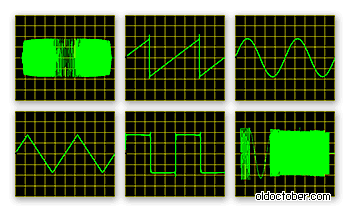
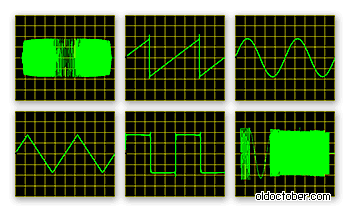
Теперь, когда канал Y верикального отклонения осциллографа откалиброван и линеаризован, можно увидеть, как выглядят те или иные периодические, и не только, сигналы. В «AudioTester-e» есть «ждущая синхронизация развёртки».
Вернуться наверх к меню.
Двухканальные устройства
Когда требуется сравнить два вида сигнала, применяют такие приборы. Выделяют две разновидности:
- Двухканальные – для наблюдения импульсов с идентичных Y-каналов. Переключая тумблером, поочерёдно подают выходные сигналы на пластины ЭЛТ. Наблюдают отдельно каждый сигнал входов Y1-Y2 или совместно. Второй – при каждом обратном ходе развёртки.
- Двухлучевые – у них в наличии два отдельных Y-канала и двухлучевое исполнение ЭЛТ. У такого прибора совместный запуск генератора горизонтальной развёртки, включение вертикальной развёртки происходит для каждого канала отдельно. Это разрешает видеть 2 осциллограммы одновременно.